2023-07-09 322
具体步骤如下:
1、点击桌面左下角的 开始 图标,然后在弹出的页面中点击 控制面板 选项。

2、然后会打开一个控制面板的页面,点击硬件和声音选项。
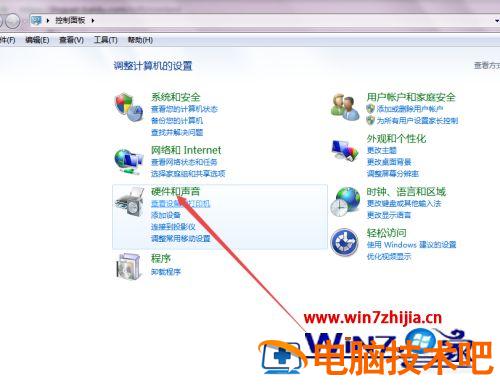
3、然后在打开的页面中点击声音选项。
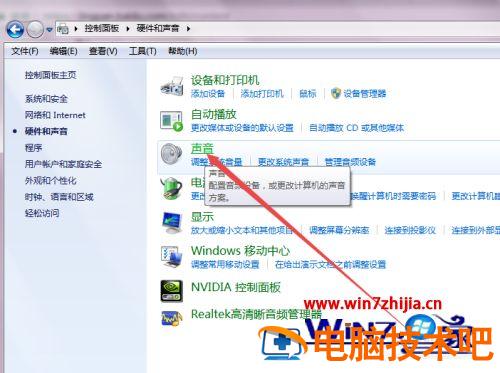
4、然后来到了一个 声音页面,选中它,点击下面的属性选项。
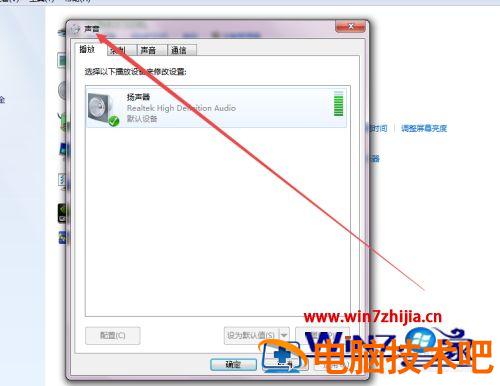
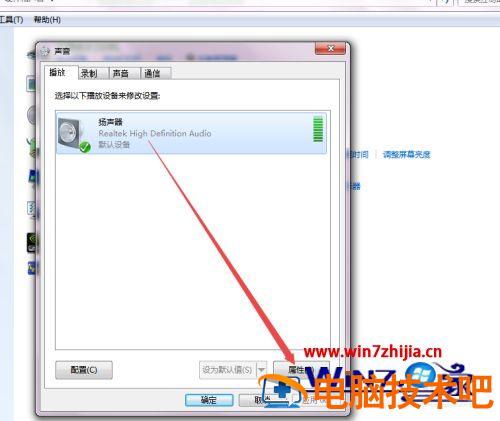
5、然后在打开的页面中点击 级别 选项,根据实际需要设置它的输出;然后点击 增强 选项,在打开的页面中勾选响度均衡,点击 确定。
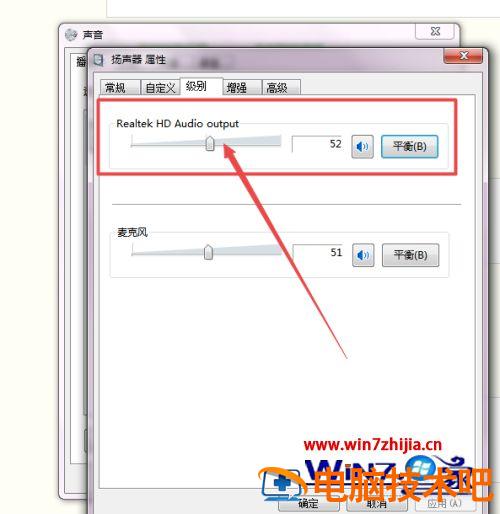
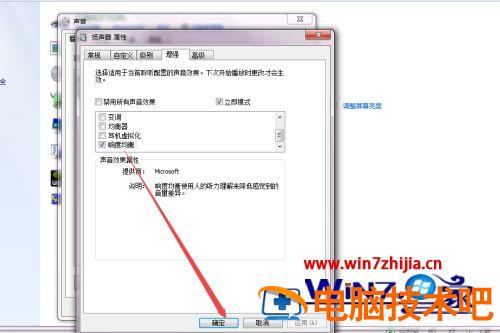
6、然后也可以在桌面右下角鼠标右击 扬声器 图标,在弹出的页面中点击 打开音量合成器 选项,在打开的页面中根据需要设置;当然也可以根据需要外接音箱。

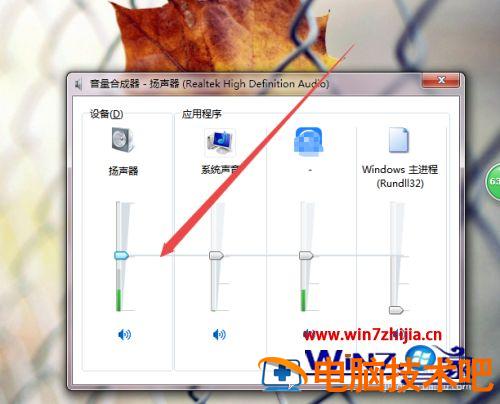
以上就是笔记本电脑音量怎么调大的详细步骤,如果你有需要的话,可以按照上面的方法来进行调整,更多精彩内容欢迎继续关注win7系统下载站!
原文链接:https://000nw.com/9331.html
=========================================
https://000nw.com/ 为 “电脑技术吧” 唯一官方服务平台,请勿相信其他任何渠道。
系统教程 2023-07-23
电脑技术 2023-07-23
应用技巧 2023-07-23
系统教程 2023-07-23
系统教程 2023-07-23
软件办公 2023-07-11
软件办公 2023-07-11
软件办公 2023-07-12
软件办公 2023-07-12
软件办公 2023-07-12
扫码二维码
获取最新动态
